Hirdetés
Olyan világban élünk, amelyben legtöbbünk éjjel-nappal csatlakozik az internethez. A Chromebook-felhasználók emlékezni fognak, mikor a kritikusok kinevették a Google operációs rendszerét A Chromebookok nem működnek offline állapotban? A mítoszok lerombolásaAz egyik legnagyobb kritika a Google Chromebookjaival szemben az, hogy csak online gépek – ergo, nincs internet, semmi értelme. Mennyire igaz ez az állítás? Olvass tovább mert „csak online”, de az elmúlt néhány évben az operációs rendszerek többsége ugyanarra a modellre törekedett – beleértve a Windowst is.
A változó használati minták problémát okozhatnak. Mindig lesznek bizonyos időszakok, amikor a webkapcsolat nem érhető el. Talán a terepen próbál dolgozni, vagy szeretne játszani egy hosszú autóút során.
Ilyenkor vissza kell térnie a Windows 10 offline funkcióihoz és alkalmazásaihoz. De mely alkalmazásokhoz és szolgáltatásokhoz kell fordulnia, ha „kikapcsolt a hálózatból”?
Íme hat Windows 10 offline alkalmazás, amelyek hatékonyan és szórakoztatják.
1. Térképek
Korábban már írtam arról, hogy miért gondolom a A Windows Maps alkalmazás méltó versenytárs Windows Maps vs. Google Térkép: 7 szolgáltatás A Windows jobban működikItt az ideje, hogy a Windows 10 Maps alkalmazás kilépjen a Google árnyékából. Mutatunk hét trükköt, amelyek segítségével ennek a fantasztikus alkalmazásnak az energiáját használhatod. Olvass tovább a Google Térképhez: számos olyan funkcióval rendelkezik, amelyek sok esetben felülmúlják a Google termékét.
Mindkettőjük egyik jellemzője az, hogy képesek térképek letöltése és megtekintése offline módban 6 alulértékelt Windows 10 szolgáltatás, amelyet ki kell próbálniaA Windows 10 más és folyamatosan változik. Soha nem lesz kész az új funkciók és eszközök felfedezésével. Ez a cikk segít felfedezni azokat a trükköket, amelyeket eddig esetleg kihagyott. Olvass tovább . Persze, valószínűleg nagyobb valószínűséggel használja a Google Térképet, ha mobilt használ, de ha Surface táblagépet vagy laptopot használ, a Windows alkalmazás jobb.
A térkép letöltése offline megtekintéshez egyszerű. Kattintson a képernyő jobb felső sarkában lévő három vízszintes pontra, és válassza ki a lehetőséget Beállítások.
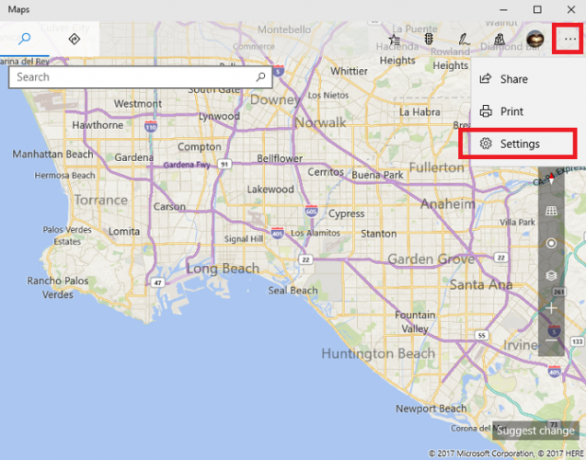
Ezután kattintson Válassza a Térkép lehetőséget ban,-ben Offline Maps menü szakaszában. Ekkor automatikusan a rendszerszintű Beállítások alkalmazásba kerül.
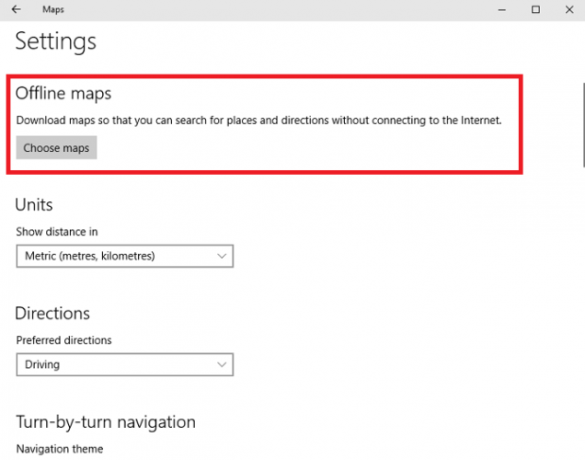
Az új ablakban válassza a lehetőséget Térképek letöltése. Az alkalmazás megjeleníti a kontinensek listáját. Kattintson a választott kontinensre, és látni fogja a rajta lévő országokat. Az ország méretétől függően az alkalmazás megjeleníthet egy újabb listát az államokról vagy városokról. Kattintson a térképre a letöltéshez.
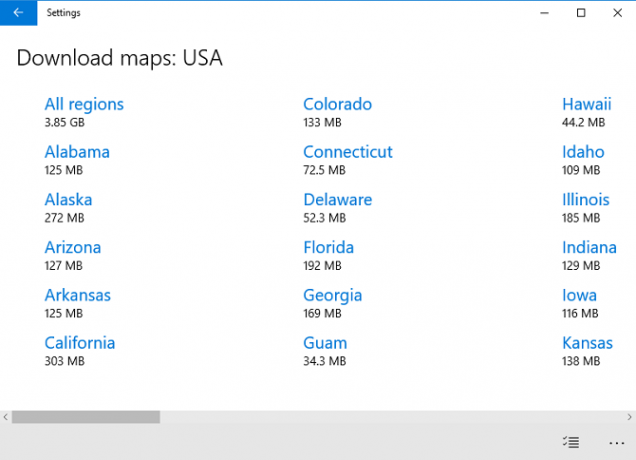
Feltéve, hogy a beállítás engedélyezve van (Beállítások > Alkalmazások > Offline térképek > Térképek automatikus frissítése), az offline térképek automatikusan frissülnek minden változtatással.

Letöltés — Térképek
2. OneDrive fájlok
Semmi sem frusztrálóbb annál, mint ha nem tud hozzáférni felhőtartalmához, amikor a legnagyobb szüksége lenne rá. Szerencsére, ha néhány percet tölt a OneDrive konfigurálásával Windows 10 rendszeren, soha többé nem fog találkozni a problémával.
Feltéve, hogy a OneDrive már fut, keresse meg az alkalmazás ikonját a tálcán, kattintson rá jobb gombbal, és válassza Beállítások.
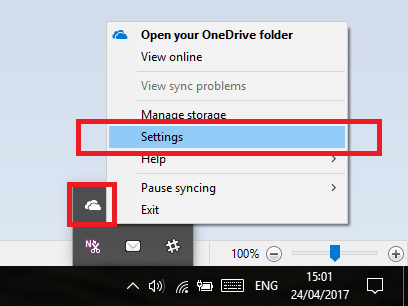
Az új Beállítások ablakban válassza ki a fiók fület, majd kattintson Válassza a Mappák lehetőséget.
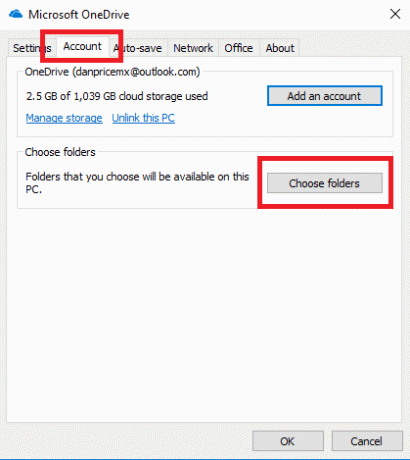
Az alkalmazás megjeleníti a OneDrive-fiókjában található összes fájl és mappa listáját. Egyszerűen jelölje be a jelölőnégyzeteket azon fájlok mellett, amelyeket offline módban szeretne elérni.
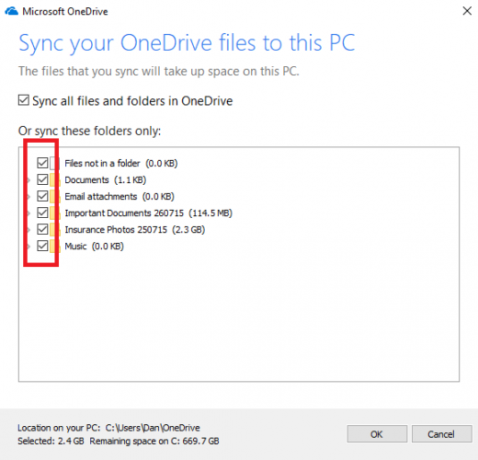
Figyelmeztetés: ha sok tartalommal rendelkezik a OneDrive-on, az összes fájl szinkronizálása felemészti az értékes helyi tárhelyet. Ezért ésszerű megközelítés egy „Offline dokumentumok” nevű OneDrive-fájl létrehozása, és elmenteni benne mindent, amire szüksége lehet, ha távol van a kapcsolattól.
Letöltés — Egy meghajtó
3. Windows 10 Store tartalom
Ha sok játékot játszol a Steamen keresztül, offline elérhetővé teheted őket a következő címre kattintva Steam > Offline mód. Csak győződjön meg róla, hogy megtette, mielőtt megszakad a kapcsolat.
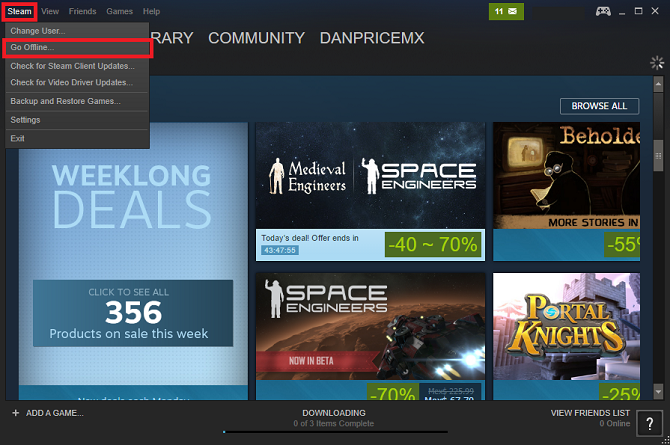
De tudtad, hogy a Windows Áruházból letöltött játékokkal (és egyéb médiával) akkor is játszhatsz, amikor nem vagy online?
A funkció engedélyezéséhez nyissa meg a Bolt alkalmazást, kattintson a profilképére, majd Beállítások.
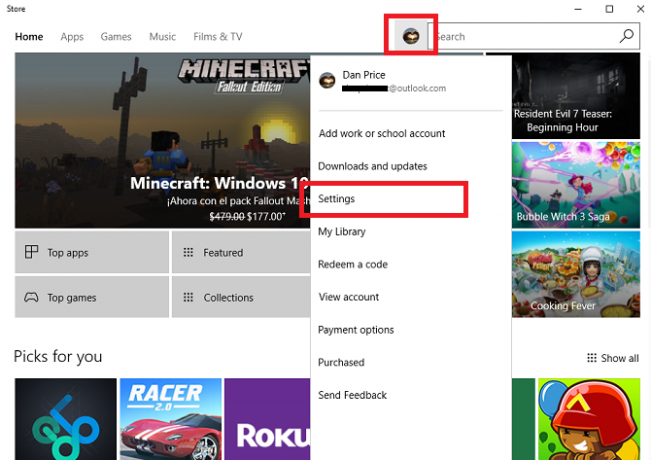
Görgessen le a lehetőséghez Offline eszközök és csúsztassa a kapcsolót alá Legyen ez az egyetlen számítógép, amelyet néhány korlátozott licenccel rendelkező alkalmazás és játék futtatására használok, még akkor is, ha offline vagyok.
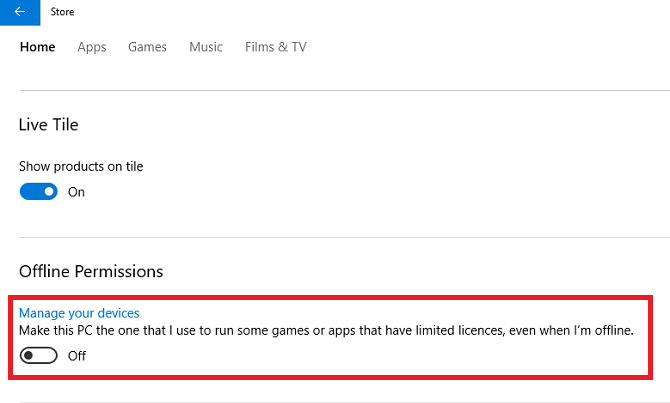
Sajnos a funkciónak van néhány figyelmeztetése. Először is, csak az egyik Windows 10-es eszköze tud offline játékokat és médiát játszani. Ha van Windows Phone-ja, laptopja és Surface-táblagépe, akkor nehéz döntéseket kell hoznia.
Másodszor, évente csak háromszor cserélheti ki a kijelölt eszközt. Ezért, ha azt reméli, hogy folyamatosan feldarabolja és cserélje a kijelölt eszközt telefon és táblagép között, akkor nem lesz szerencséje.
4. Hírfolyam
Annak ellenére, amit bizonyos webhelyeken olvashat, az RSS-olvasókat továbbra is széles körben használják, és sok ember termelékenységi munkafolyamatának fontos részét képezik.
Az egyik leginkább alulértékelt RSS-olvasó a Windows Store-ban a Newsflow. A széles körben használt NextGen olvasóval ellentétben nincs szükség harmadik féltől származó fiókra a feedek eléréséhez (a NextGenhez Feedly-fiókra van szükség).
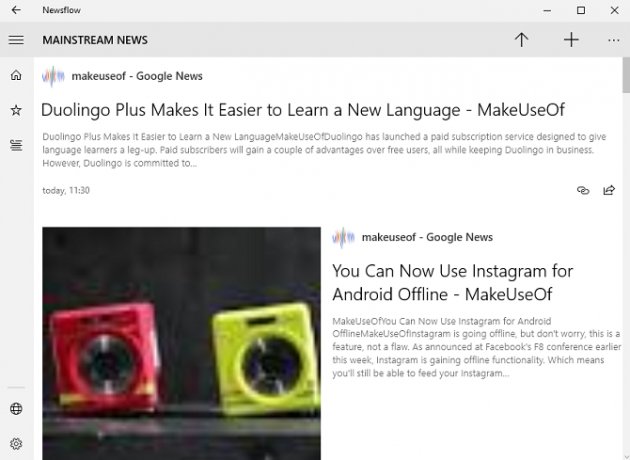
Nem kell semmi különöset tennie ahhoz, hogy a cikkeket offline elérhetővé tegye; a fejlesztők belesütötték a funkciót az alkalmazásba. Ennek ellenére érdemes elindulni Beállítások > Hírek szinkronizálása az alkalmazás indításakor hogy mindig a legfrissebb cikkeket nézze meg.
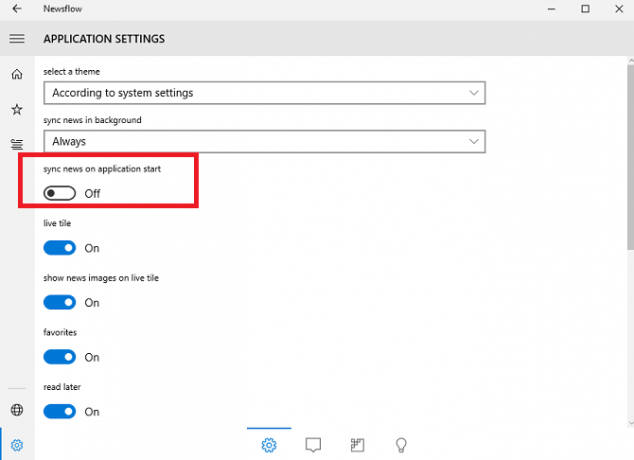
Letöltés — Hírfolyam
5. Netflix
Nem lesz meglepő, ha megtudja, hogy a Netflix a legjobb megoldás, ha akarja TV-műsorokat és filmeket menthet eszközére Mostantól letölthetsz Netflix-műsorokat offline megtekintéshezA Netflix mostantól lehetővé teszi a felhasználók számára, hogy tartalmat töltsenek le katalógusából offline megtekintéshez. Ez azt jelenti, hogy akkor is élvezheti a Netflixet, ha nem talál megfelelő internetkapcsolatot! Olvass tovább így offline is nézheti őket. Nem mindig volt ez így – csak a vállalat bevezette a funkciót a Windows rendszeren Most már letöltheti a Netflix tartalmat Windows 10 rendszerenA Netflix-előfizetők mostantól letölthetnek tartalmat offline megtekintéshez Windows 10 rendszeren. Ez azt jelenti, hogy végre van miért telepíteni a Windows 10 Netflix alkalmazást a webhely felkeresése helyett. Olvass tovább 2017 tavaszán.
Nyilvánvaló, hogy a tartalom letöltéséhez egy Netflix-fiókra és a gépre telepített alkalmazásra is szükség van.
Ha mindkét dolog megvan, indítsa el az alkalmazást, és lépjen a következőre Menü > Letölthető.
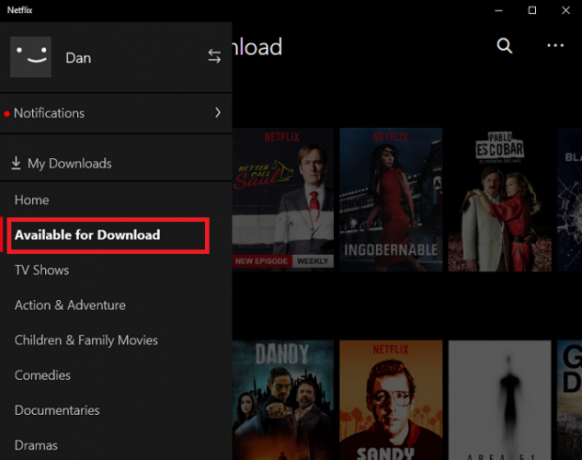
Egy epizód letöltéséhez kattintson a bemutató bélyegképére, és keresse meg a letöltés ikont. Ha rákattint az ikonra, az epizód letöltése megkezdődik.
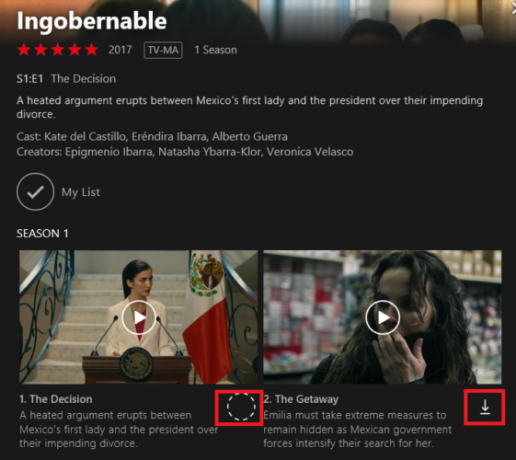
A letöltések előrehaladását a következő címen követheti nyomon Menü > Letöltéseim.
Letöltés — Netflix
6. Spotify
A Netflix mellett a világ másik legnépszerűbb streaming szolgáltatása vitathatatlanul a Spotify. A Netflixhez hasonlóan lehetővé teszi a tartalom mentését, hogy offline is élvezhesse.
A Spotify asztali alkalmazást telepítenie kell a számítógépére – a funkció nem érhető el a következőn keresztül sokat kritizált új weblejátszó Minden rossz az új Spotify weblejátszóvalTudtad, hogy a Spotify most átalakította weblejátszóját? Nos, azt mondjuk, hogy "frissítés", de ez inkább leminősítésnek tűnik. Íme, miért. Olvass tovább .
Az írás idején csak a lejátszási listákat mentheti el offline hallgatáshoz. Nem menthet albumokat. Ezért, ha egy adott albumot offline szeretne élvezni, először az összes számot át kell másolnia egy új lejátszási listába.
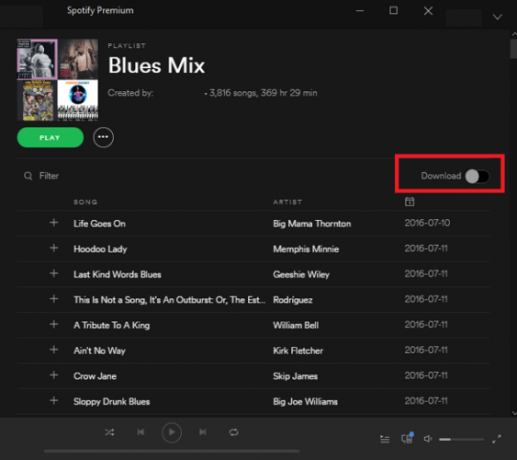
Ha készen áll, keresse meg a Letöltés kapcsolót a képernyő jobb felső sarkában. Amikor bekapcsolja, az alkalmazás a merevlemezre menti a zenét.
Harmincnaponként egyszer fel kell lépnie az internetre, hogy a letöltött tartalom elérhető maradjon, és a funkció csak a prémium előfizetők számára érhető el.
Letöltés — Spotify
Melyek a kedvenc offline alkalmazásaid?
Három natív Windows-szolgáltatást és három harmadik féltől származó alkalmazást mutattam be, amelyek segítenek a produktív és szórakozásban, amikor nincs internetkapcsolat.
Most Önön a sor, hogy megossza a használt alkalmazásokat és funkciókat. Hogyan maradhat produktív, amikor távol van az internettől? Milyen alkalmazásokat telepít, hogy ne unatkozzon?
Mint mindig, most is megoszthatja javaslatait és ajánlásait az alábbi megjegyzésekben.
Dan Mexikóban élő brit emigráns. Ő a MUO testvérwebhelyének, a Blocks Decoded ügyvezető szerkesztője. Több alkalommal a MUO közösségi szerkesztője, kreatív szerkesztője és pénzügyi szerkesztője volt. Minden évben találkozhat vele a Las Vegas-i CES bemutatóterén (PR-esek, forduljanak hozzátok!), és rengeteg kulisszák mögötti oldalt csinál…